使用CMD进入D盘查看文件的步骤(以Win7为例,详细介绍如何通过CMD命令行进入D盘查看文件)
游客 2023-11-02 10:52 分类:网络常识 142
在Windows系统中,CMD命令行是一个强大的工具,可以帮助我们完成各种操作。本文将以Win7系统为例,详细介绍如何使用CMD命令行进入D盘查看文件的步骤。
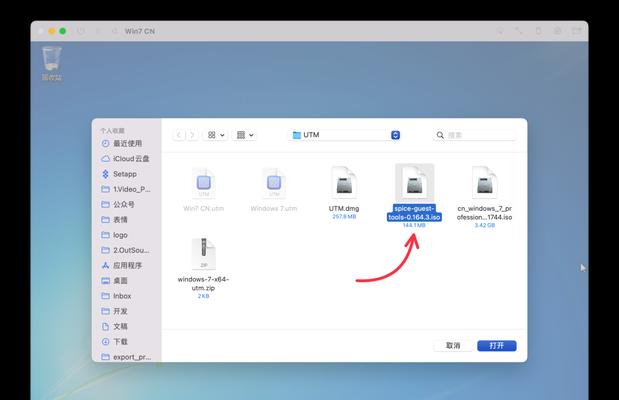
一、打开CMD命令行工具
在Win7系统中,点击“开始”按钮,然后在“搜索程序和文件”框中输入“cmd”,点击打开“命令提示符”。
二、切换至D盘目录
在CMD命令行中,默认是打开系统盘(一般为C盘)目录的,如果要切换至D盘目录,可以输入命令“D:”(不含引号),然后按下回车键。

三、查看D盘目录中的文件和文件夹
输入命令“dir”(不含引号)可以查看D盘根目录下的所有文件和文件夹,并显示它们的详细信息,包括大小、创建时间等。
四、进入D盘下的某个文件夹
如果需要进入D盘下的某个文件夹,可以使用命令“cd文件夹名称”(不含引号),例如要进入D盘下的名为“Documents”的文件夹,可以输入命令“cdDocuments”。
五、查看当前目录的路径
输入命令“cd”即可显示当前所在的目录路径。
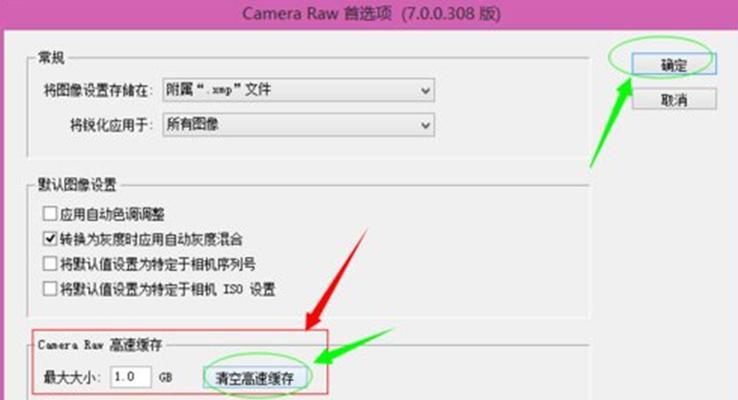
六、返回上级目录
如果在D盘下的某个文件夹中,想要返回到上级目录,可以使用命令“cd..”。
七、进入D盘下的子文件夹
如果要进入D盘下的某个子文件夹,可以使用命令“cd文件夹名称\子文件夹名称”,例如要进入D盘下的名为“Documents”的文件夹中的名为“Pictures”的子文件夹,可以输入命令“cdDocuments\Pictures”。
八、切换至其他盘符
如果想要切换至其他盘符,可以直接输入盘符名称加上冒号,例如要切换至E盘,可以输入命令“E:”。
九、查看当前磁盘的根目录
切换到其他盘符后,可以输入命令“dir”查看该磁盘的根目录。
十、进入磁盘的其他目录
在其他盘符下,可以使用与D盘相同的命令来进入其他目录、查看文件等操作。
十一、复制文件或文件夹到D盘
在CMD命令行中,可以使用命令“copy源文件路径目标文件路径”将文件或文件夹复制到D盘中。
十二、删除D盘中的文件或文件夹
使用命令“del文件名”可以删除D盘中的某个文件,使用命令“rmdir文件夹名”可以删除D盘中的某个文件夹。
十三、重命名D盘中的文件或文件夹
使用命令“ren原文件名新文件名”可以重命名D盘中的某个文件,使用命令“ren原文件夹名新文件夹名”可以重命名D盘中的某个文件夹。
十四、查找D盘中的文件
使用命令“dir/s文件名”可以在D盘中查找指定名称的文件,并显示其路径。
十五、
通过CMD命令行,我们可以方便快捷地进入D盘,并进行文件的查看、复制、删除、重命名等操作。CMD命令行是一个强大的工具,能够提高我们的工作效率。以上就是以Win7系统为例,详细介绍了如何使用CMD进入D盘查看文件的步骤。希望对你有所帮助!
版权声明:本文内容由互联网用户自发贡献,该文观点仅代表作者本人。本站仅提供信息存储空间服务,不拥有所有权,不承担相关法律责任。如发现本站有涉嫌抄袭侵权/违法违规的内容, 请发送邮件至 3561739510@qq.com 举报,一经查实,本站将立刻删除。!
相关文章
- 长安CS75PLUS智能手表功能?如何与汽车互联? 2025-03-07
- 核心关键词:蓝牙耳机音乐暂停问题、故障解决 2025-03-07
- 电脑硬盘资料查找技巧?文件位置快速定位方法! 2025-03-07
- 蓝牙耳机无响应怎么办?快速修复方法指南 2025-03-07
- 索尼回音壁外壳带电是什么原因?如何安全处理? 2025-03-07
- 成都智能手表批发市场探访与批发指南 2025-03-07
- 抽风机启动导致跳闸是什么原因?外壳带电情况如何解决? 2025-03-07
- 手机主板烧毁的迹象与处理方法 2025-03-07
- 空调主板出现E4是何原因?问题排查与解决步骤详解 2025-03-07
- 舟山12寸一体机购买和使用常见问题有哪些? 2025-03-07
- 最新文章
- 热门文章
- 热评文章
-
- 小精灵蓝牙耳机连接步骤是什么?连接失败怎么办?
- 小屏手机我只推荐这三款?它们的特色功能是什么?
- 华为nova7Pro的双曲面OLED屏和麒麟985芯片有什么优势?常见问题解答?
- 如何在荣耀50se上开启微信分身功能?遇到问题怎么办?
- 小米11与小米11Pro哪个更值得购买?入手前需要考虑哪些因素?
- 红米Note12系列购买建议?如何选择合适的版本和配置?
- 荣耀60的曲面屏体验如何?1亿像素和4800mAh电池的续航表现怎么样?
- OPPOReno7系列亮点有哪些?为何成为用户关注焦点?
- 华为P40Pro与P40Pro+区别在哪里?
- vivoX80对比vivoX70Pro:哪个更值得购买?
- iPhone11与iPhoneXsMax哪个性价比更高?购买时应该注意哪些问题?
- 诺基亚发布三款智能新机?新机功能特点有哪些?
- 苹果12和13有哪些差异?购买时应考虑哪些因素?
- iPhone13ProMax新售价是多少?购买时需要注意什么?
- OPPOFindX6系列报价详情是多少?购买时需要注意哪些常见问题?
- 热门tag
- 标签列表
